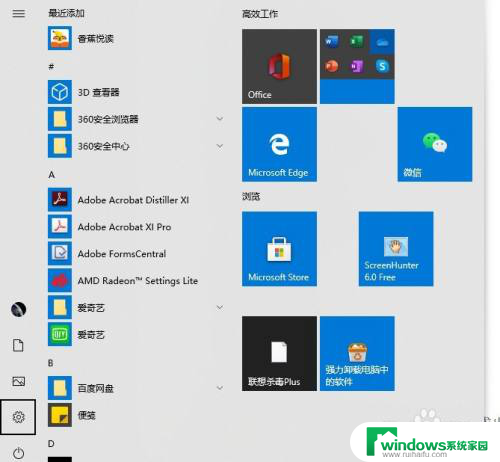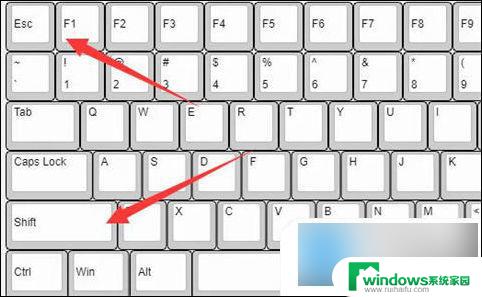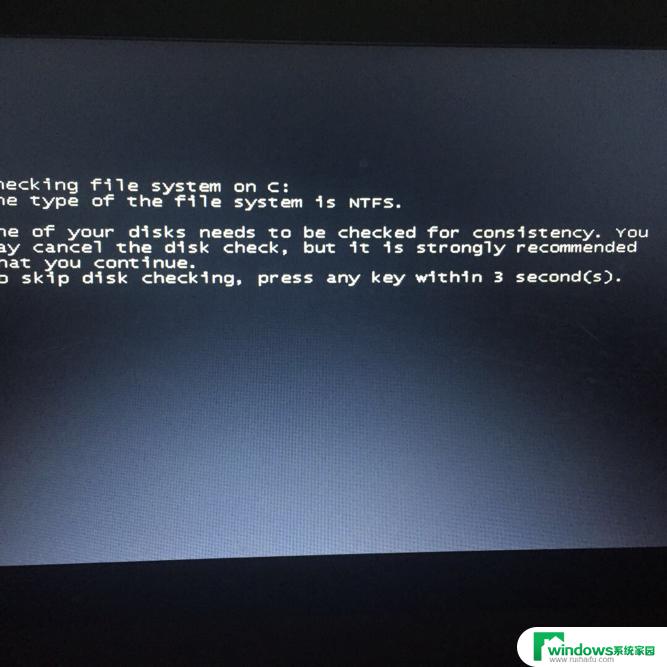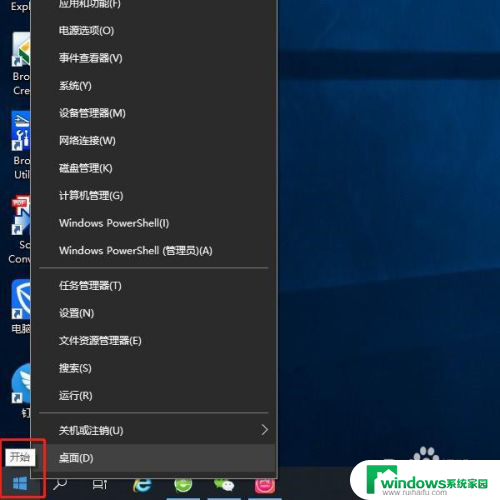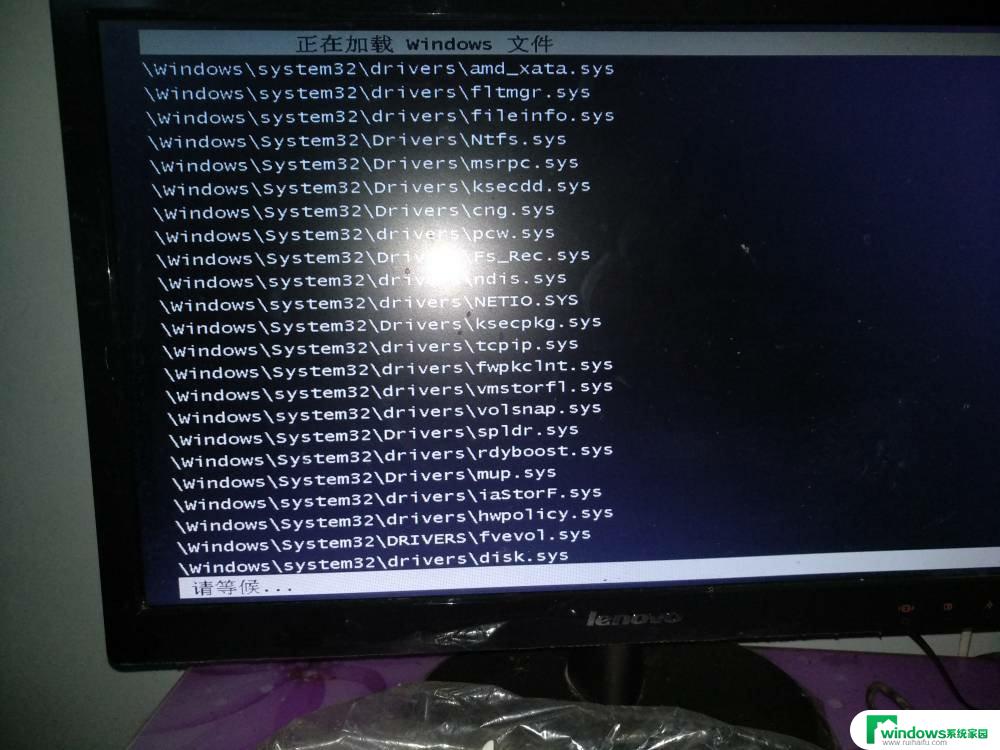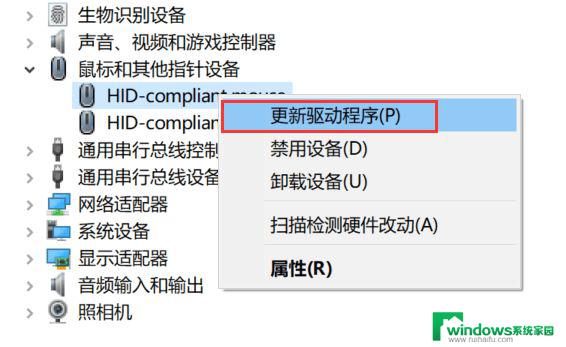电脑显示不了鼠标箭头怎么办 电脑鼠标箭头不见了无法点击
更新时间:2024-01-21 14:34:58作者:jiang
当我们使用电脑时,常常会遇到一些小问题,比如鼠标箭头突然不见了,无法点击,这个问题可能会让我们感到困惑和无奈,因为我们习惯于使用鼠标来操作电脑。不用担心解决这个问题其实并不难。在本文中我们将介绍一些简单的方法来解决电脑显示不了鼠标箭头的问题,让你恢复正常使用电脑的体验。无论是技术小白还是有一定电脑使用经验的人,都可以通过这些方法来解决这个烦人的问题。让我们一起来了解吧!
操作方法:
1.按Windows键,然后连续按Shift+Tab键3次。再按向下箭头↓找到设置图标(齿轮形状),按Enter键。
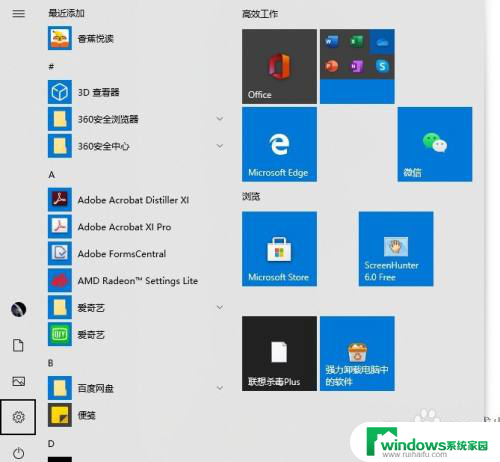
2.按Tab键,然后按向右箭头→,找到【设备】,按Enter。
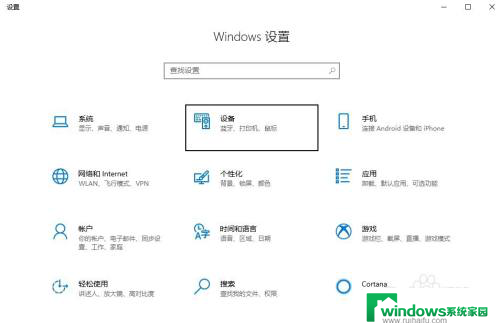
3.按Tab键,然后向下箭头↓找到【鼠标】,按Enter键。
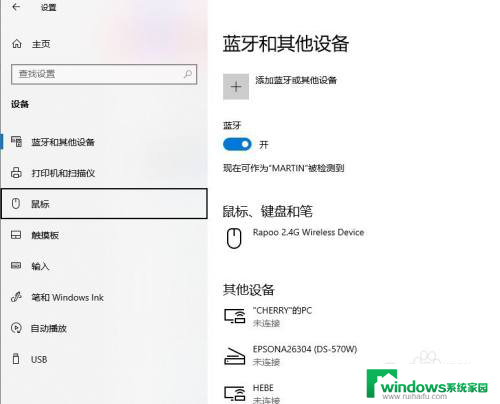
4.多次按Tab键,找到位于底部的【其他鼠标选项】。按Enter键。
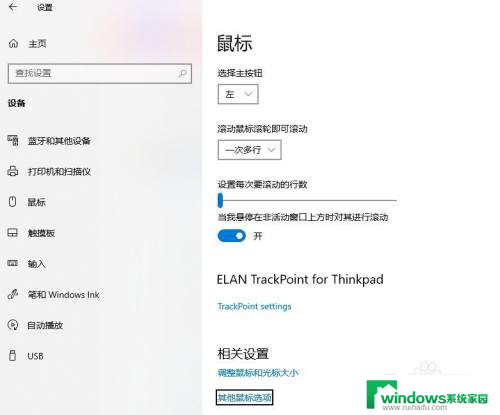
5.此时跳出【鼠标属性】对话框。
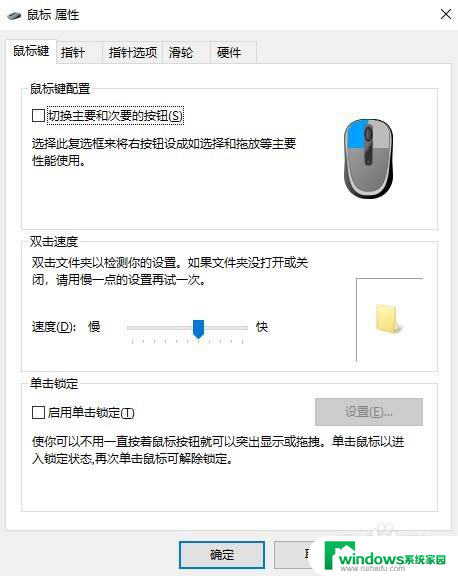
6.按Shift+Tab,然后按向右箭头→切换到【硬件】。按Tab键查看设备情况。如果有设备关闭,打开即可恢复鼠标箭头。
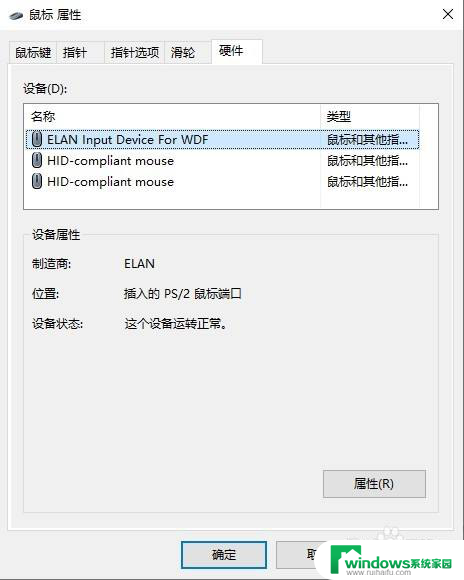
以上就是电脑无法显示鼠标箭头的解决方法,如果你遇到这种情况,可以按照以上步骤解决,非常简单快速。